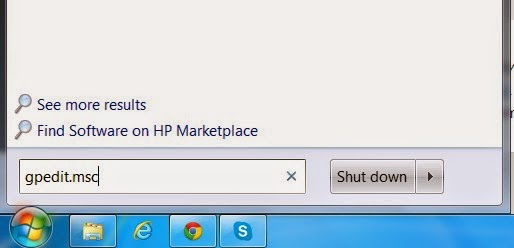สาระเทคนิค access vba

การเปลี่ยนภาพที่ปุ่ม Command Button สร้างปุ่ม โดยไม่ใช้ Command Wizard (คลิก Cancel ถ้ามีหน้าจอ wizard) คลิกขวาที่ปุ่มเพื่อเปิด Property Sheet เลือก Picture ถ้าต้องการใช้รูปที่สร้างเองบนปุ่ม ให้คลิก Broswe ภาพที่จะนำมาใช้งาน ควรเป็นภาพ png ที่มี Transparent และมีขนาดเล็ก การเรียกใช้หน้าจอ Attach File ด้วย VBA สร้างตารางที่มี Field หนึ่ง ที่ data type เป็น Attachment สร้างฟอร์ม โดยกำหนดให้ตารางที่สร้างเป็น Record source และลาก Field ที่เป็น Attachment มาวางไว้ สร้างปุ่ม เพื่อให้คลิกและเรียกใช้งานหน้าจอ Attachment และเขียนโค้ดที่ปุ่มที่ on click event Me.Attachmnt.SetFocus ' Set focus ฟิลด์ Atttachment RunCommand acCmdManageAttachments ' เรียกใช้งาน เมื่อคลิกปุ่ม จะเกิดหน้าจอให้กำหนด Attachment ของฟิลด์ในตารางที่สร้าง การ Disable ไม่ให้สร้าง Record ใหม่ ในฟอร์ม ปกติฟอร์มที่มีตาราง เป็น Record Source จะมี Navigation ด้านล่างให้สามารถไปยัง Record อื่น ๆ ได้ รวมทั้ง สร้าง ...